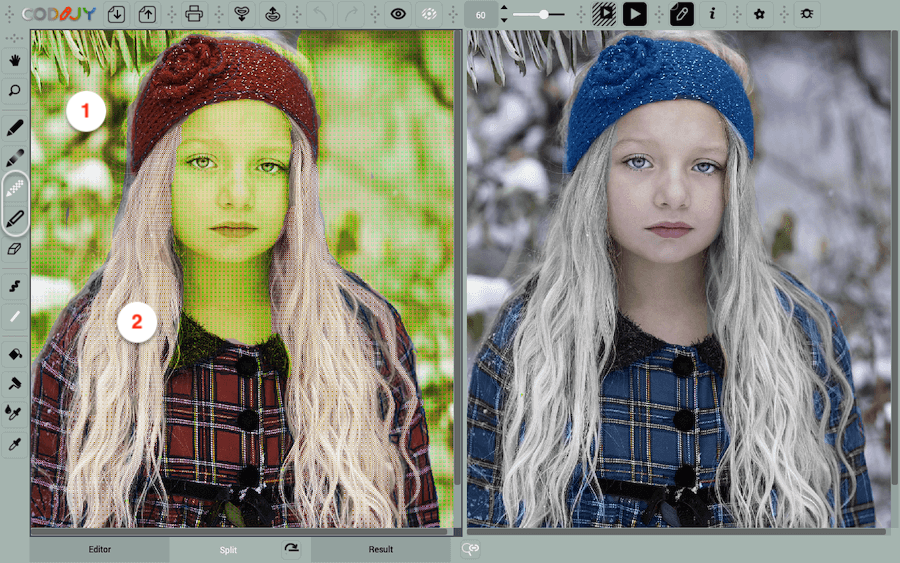色の保護
CODIJYでは、色を追加するのと同じ方法で、写真内のオブジェクトの元の色を維持することができます。
色保護マスクは、CODIJYがマークされた部分を再塗装するのを防ぎます。
例えば、時間が経つにつれて元のセピア色や他の色に変化した写真(例ではヘッドライト)を有効に活用できます。
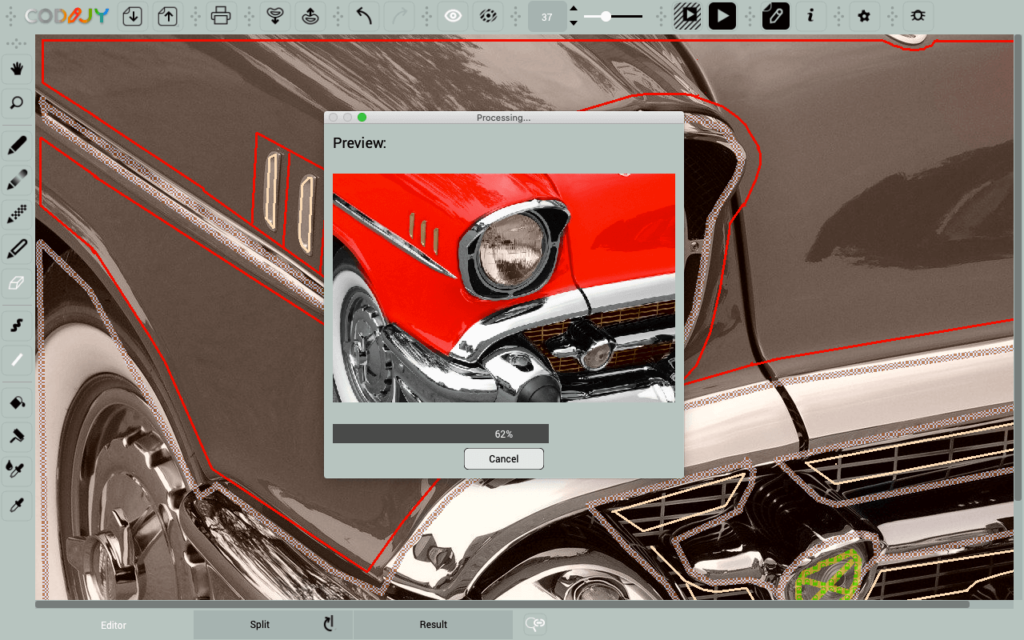
また、カラー画像に再塗装(1)や変色(3)を施す場合にも、プロテクション(2)を適用できます。
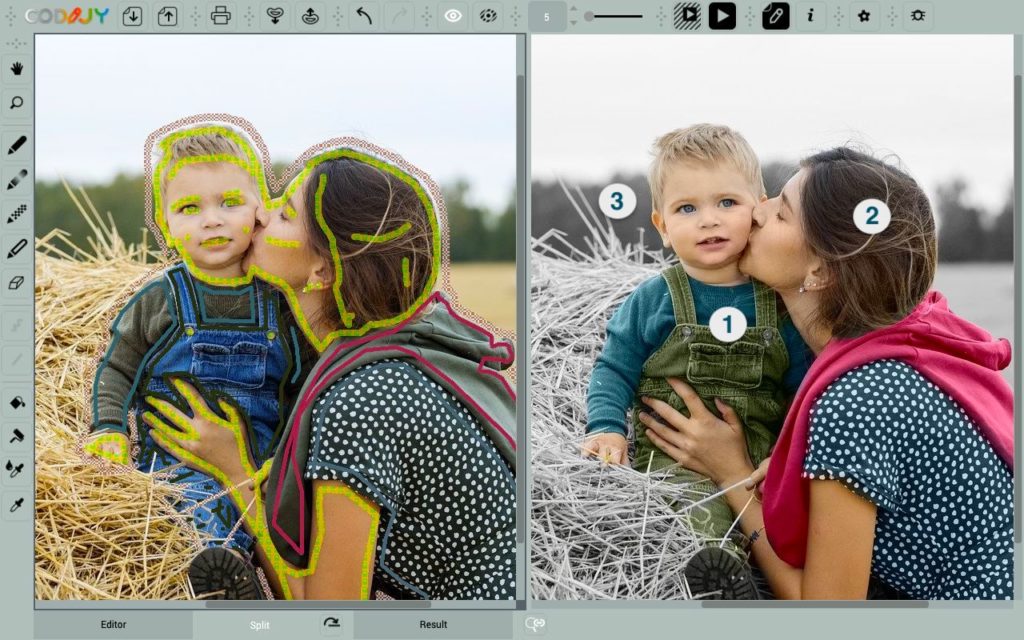
色保護ペン
カラー保護ペンを使って、カラー保護マスクを適用できます。

このペンは、黄緑色のパターン化されたストロークで描画します![]() 。
。
保護マスク マスクの描き方
カラー保護ペンのスイッチをオンにするか ![]() 、X キーを押して領域の輪郭を描きます。
、X キーを押して領域の輪郭を描きます。
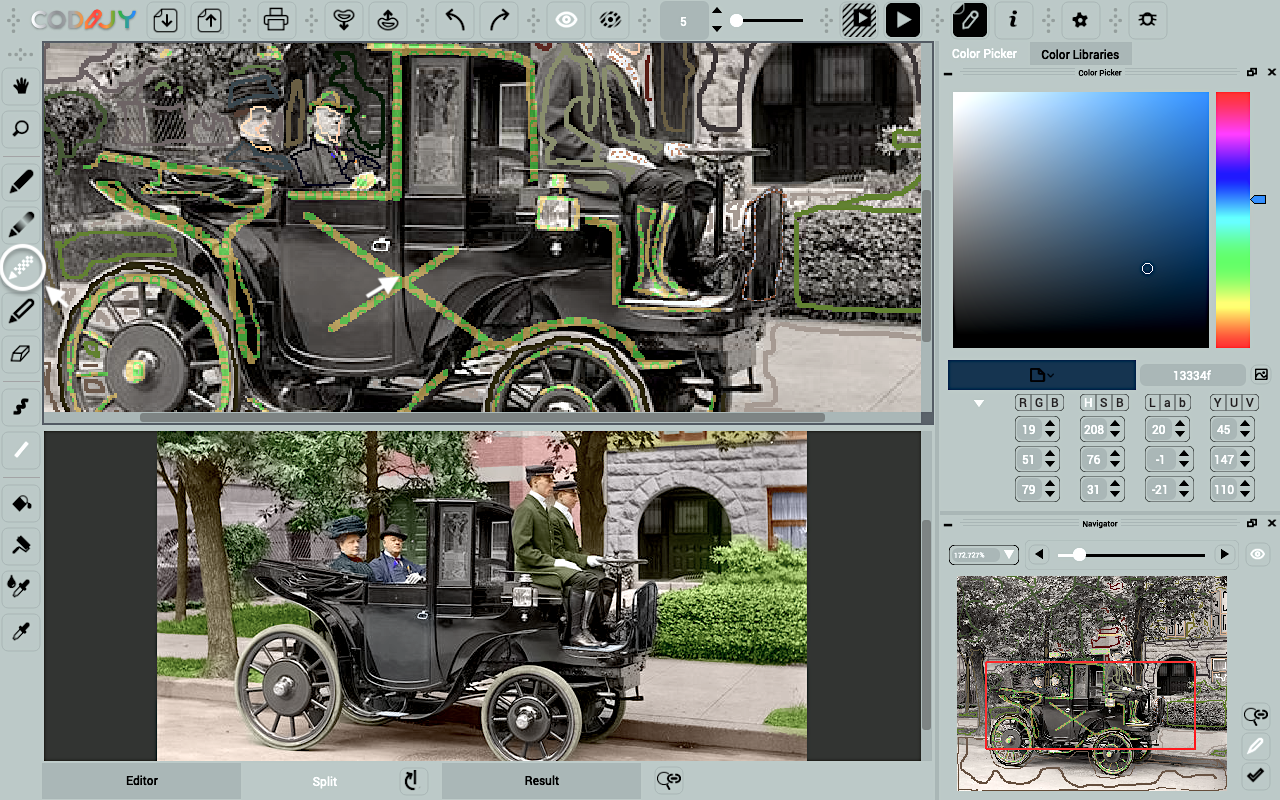
領域が大きい場合は、中央に 2 本の交差ストロークを追加します。
カラー画像の広い領域を保護するには、ブラシサイズを大きくして、マスクで領域全体を覆います。